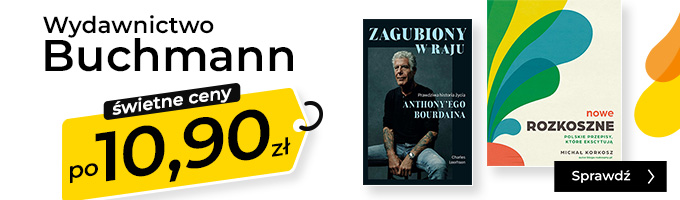Autodesk Inventor Professional 2024 PL / 2024+ / Fusion 360. Metodyka efektywnego projektowania - ebook
Autodesk Inventor Professional 2024 PL / 2024+ / Fusion 360. Metodyka efektywnego projektowania - ebook
Poznaj tajniki Autodesk Inventor Professional i Fusion 360 i osiągaj szybciej swoje cele!
Autodesk Inventor Professional to jeden z dwóch najpopularniejszych systemów CAD w swojej klasie. Uzupełnia go rozwiązanie PLM typu Cloud Computing - Fusion 360. Jeśli chcesz osiągnąć wysoki poziom umiejętności, sięgnij po tę książkę! Poznasz metody parametrycznego, adaptacyjnego projektowania 3D, redagowania dokumentacji 2D i 3D, automatyzacji rutynowych operacji projektowania, modelowania SFM w chmurze itp. - przy użyciu dowolnej wersji językowej.
Korzystając z plików pobranych ze strony wydawnictwa i wykonując starannie dobrane ćwiczenia, nauczysz się samodzielnie rozwiązywać praktyczne problemy i zdobędziesz niezbędne minimum wiedzy teoretycznej. Nabierzesz nawyków, które sprawią, że praca stanie się naprawdę wydajna!
Autor książki, profesor Uniwersytetu Warmińsko-Mazurskiego, dzieli się swoją ogromną wiedzą i bogatym doświadczeniem wynikającym z pracy na kierowniczych stanowiskach technicznych w przemyśle, jak również z wielu lat kształcenia studentów i uczestników kursów CAD. Dzięki odpowiedniemu przygotowaniu dydaktycznemu autora podręcznik sprawdzi się doskonale zarówno w wypadku samodzielnej nauki, jak i zajęć uniwersyteckich czy przygotowania do egzaminów certyfikacyjnych Autodesk. Wiedzę i umiejętności profesora Andrzeja Jaskulskiego od lat docenia firma Autodesk.
W książce oprócz standardowych zagadnień:
- Szybki start
- Przewodnik po typowych szkoleniach (learning paths)
- Inteligentne elementy, części, zespoły, więzy i operacje
- Wewnętrzny język programowania iLogic
- Moduły specjalizowane
- Automatyzacja rutynowych operacji procesu projektowania
- Narzędzia analityczne (MES, dynamika konstrukcji)
- Modelowanie SFM
Spis treści
Spis treści
1. Od autora
- 1.1. Przewidywane kierunki ewolucji technik CAD
- 1.2. Sztuczna inteligencja na usługach konstruktora/dewelopera - ChatGPT
- 1.3. Niezbędne oprogramowanie
2. Koncepcja i zawartość książki
- 2.1. Zawartość programowa i przeznaczenie
- 2.2. Zakładany efekt i metodyka szkolenia
- 2.3. Dodatkowe źródła informacji
- 2.3.1. Literatura drukowana
- 2.4. Realizacja typowych szkoleń (Learning Paths)
- 2.4.1. Podstawy modelowania bryłowego (FBM)
- 2.4.2. Modelowanie części (FBM)
- 2.4.2.1. Bez przygotowania wstępnego
- 2.4.2.2. Po kursie "Podstawy modelowania bryłowego (FBM)"
- 2.4.3. Modelowanie zespołów (FBM)
- 2.4.4. Podstawy redagowania dokumentacji 2D na podstawie modeli 3D
- 2.4.5. Podstawowy kurs projektowania (Essentials)
- 2.4.6. Wspomaganie projektowania typowych części i zespołów maszyn
- 2.4.7. Uniwersalne narzędzia obliczeń i analiz systemów CAD 3D - wprowadzenie
- 2.4.8. Podstawy modelowania konstrukcji blaszanych
- 2.4.9. Podstawy modelowania swobodnego (SFM) i hybrydowego (FBM-SFM)
- 2.5. Konwencje zapisu
- 2.5.1. Akapity specjalne
- 2.5.2. Sposoby wydawania poleceń
- 2.5.2.1. Nazwy narzędzi
- 2.5.3. Inne wyróżnienia fragmentów tekstu
- 2.5.4. Instrukcje do ćwiczeń
3. Błyskawiczny start
- 3.1. Podstawowe informacje ogólne
- 3.1.1. Instalacja programu Autodesk Inventor Professional 2024
- 3.1.2. Instalacja plików dodatkowych
- 3.1.3. Inne niezbędne oprogramowanie
- 3.1.4. Autodesk Inventor. Co to jest?
- 3.1.5. Uruchamianie programu
- 3.2. Podstawy interfejsu użytkownika
- 3.2.1. Uaktywnienie istniejącego projektu
- 3.2.2. Uaktywnienie projektu R2024-MEP.ipj
- 3.2.3. Elementy okna programu
- 3.2.3.1. Przeglądanie obiektów
- 3.3. Operacje na plikach w systemie Windows
- 3.3.1. Otwieranie istniejącego projektu
- 3.3.2. Zamykanie pliku projektu
- 3.3.3. Tworzenie nowego projektu
- 3.3.4. Zapisywanie projektu na dysku
- 3.4. Tworzenie własnych szablonów
- 3.4.1. Szablon rysunku AJ-PL-2024-ISO.idw
- 3.4.2. Szablon modelu części AJ-PL-2024-Standard.ipt
- 3.4.3. Szablon modelu zespołu AJ-PL-2024-Standard.iam
- 3.4.4. Szablon prezentacji AJ-PL-2024-Standard.ipn
- 3.4.5. Tworzenie własnych szablonów - podsumowanie
- 3.5. Podstawowe operacje konfiguracyjne
- 3.5.1. Przywrócenie konfiguracji standardowej
- 3.5.2. Zmiana podstawowych opcji aplikacji
- 3.5.2.1. Karta Kolory (Colors)
- 3.5.2.2. Karta Szkic (Sketch)
- 3.5.2.3. Karta Wyświetlanie (Display)
- 3.5.2.4. Karta Część (Part)
- 3.5.2.5. Karta Zespół (Assembly)
- 3.5.2.6. Elementy interfejsu widoczne na ekranie
- 3.6. Podstawy sterowania wyświetlaniem
- 3.6.1. Panoramowanie (Pan)
- 3.6.2. Obracanie swobodne (Free Orbit)
- 3.6.3. Dynamiczna zmiana powiększenia (Zoom)
- 3.6.4. ViewCube
- 3.6.4.1. Widoki standardowe
- 3.6.4.2. Redefinicja widoku głównego (Home View)
- 3.6.5. Powiększenie wszystkich obiektów (Zoom All)
4. Zaawansowane informacje ogólne
- 4.1. Zaawansowane informacje o interfejsie użytkownika
- 4.1.1. Zaawansowane operacje na wstążce
- 4.1.1.1. Budowa panelu
- 4.1.1.2. Rodzaje narzędzi na wstążce
- 4.1.1.3. Zmiana położenia panelu
- 4.1.2. Wydawanie poleceń za pomocą wstążki
- 4.1.3. Wydawanie poleceń za pomocą Menu kursora
- 4.1.3.1. Tekstowe menu kursora
- 4.1.3.2. Kołowe menu kursora
- 4.1.4. Pasek szybkiego dostępu
- 4.1.5. Menu Plik
- 4.1.1. Zaawansowane operacje na wstążce
- 4.2. Zarządzanie projektami
- 4.2.1. Tworzenie struktury nowego projektu
- 4.2.2. Uaktywnienie istniejącego projektu
- 4.2.3. Usuwanie definicji istniejącego projektu
- 4.2.4. Struktura projektu R2024-MEP.ipj
- 4.2.4.1. Konfiguracja bibliotek Content Center
- 4.3. Zarządzanie plikami w ramach projektu
- 4.3.1. Otwieranie pliku
- 4.3.2. Zapisywanie pliku ze zmianą nazwy lub położenia
- 4.3.3. Zapisywanie kopii pliku
- 4.3.4. Zapisywanie kopii pliku jako szablon
- 4.3.5. Tworzenie nowego pliku
- 4.4. Zarządzanie szablonami
- 4.5. Elementy okna programu
- 4.6. Powtarzanie ostatniego polecenia
- 4.7. Skróty klawiszowe (Alias)
- 4.8. Przeglądarka obiektów (Object Browser)
- 4.8.1. Przeglądarka obiektów (Object Browser) w pliku modelu części
- 4.8.2. Przeglądarka obiektów (Object Browser) w pliku modelu zespołu
- 4.8.3. Przeglądarka obiektów (Object Browser) w pliku prezentacji zespołu
- 4.8.4. Przeglądarka obiektów (Object Browser) w pliku rysunku 2D
- 4.8.5. Definicje wybranych obiektów
- 4.8.6. Standardowe nazwy obiektów w przeglądarce
- 4.8.7. Rozwijanie i zwijanie gałęzi
- 4.8.8. Wskazywanie obiektu
- 4.8.9. Wybór obiektu za pomocą przeglądarki
- 4.8.9.1. Wybór pojedynczego obiektu
- 4.8.9.2. Anulowanie wyboru
- 4.8.9.3. Wybór wielu obiektów
- 4.8.10. Wybór obiektu na obszarze modelowania
- 4.8.10.1. Tryby wyboru
- 4.8.10.2. Wybieranie obiektów pokrywających się
- 4.8.11. Edycja obiektu
- 4.8.12. Edycja inicjowana za pomocą Menu kursora
- 4.8.12.1. Metoda "pokaż wymiary" (Show Dimensions)
- 4.8.12.2. Inne operacje edycyjne
- 4.8.13. Edycja inicjowana dwukrotnym kliknięciem
- 4.8.14. Narzędzia pomiarowe
- 4.8.15. Cofanie i odtwarzanie operacji modelowania
- 4.8.16. Widoczność elementów konstrukcyjnych na obszarze modelowania
- 4.8.16.1. Globalna widoczność elementów konstrukcyjnych
- 4.8.16.2. Widoczność indywidualna elementów konstrukcyjnych
- 4.8.17. Karty i filtry przeglądarki
- 4.8.18. Wyłączanie elementów podstawowych
- 4.8.19. Włączanie elementów podstawowych
- 4.8.20. Usuwanie elementów i innych obiektów
- 4.8.21. Stany modelu (Model States)
- 4.8.22. Zmiana nazwy elementów
- 4.8.23. Uniwersalna metoda zmiany właściwości elementów
- 4.8.24. Zmiana kolejności elementów i operacji modelowania
- 4.8.25. Wykorzystanie przeglądarki podczas projektowania zespołów
- 4.8.25.1. Modelowanie zespołu
- 4.8.25.2. Pliki prezentacji
- 4.9. Zaawansowane sterowanie wyświetlaniem
- 4.9.1. Wydawanie poleceń za pomocą Paska nawigacji
- 4.9.2. Zmiana sposobu reprezentacji modelu
- 4.9.3. Zmiana sposobu budowy obrazu
- 4.9.4. Panoramowanie (Pan)
- 4.9.5. Obracanie swobodne (Free Orbit)
- 4.9.5.1. Zmiana środka obrotu
- 4.9.6. Zmiana powiększenia (Zoom)
- 4.9.6.1. Dynamiczna zmiana powiększenia (Zoom)
- 4.9.6.2. Powiększanie wszystkich obiektów (Zoom All)
- 4.9.6.3. Powiększanie obiektów wybranych do kolekcji (Zoom Selected)
- 4.9.6.4. Powiększanie za pomocą okna (Zoom Window)
- 4.9.7. Widok na wybrany obiekt (Look At)
- 4.9.8. Widok główny (Home View)
- 4.9.9. Wywoływanie poprzednich i następnych widoków
- 4.9.10. ViewCube
- 4.9.10.1. Redefinicja i przywracanie widoku z przodu (Front View) i z góry (Top View)
- 4.9.11. Obracanie ograniczone (Constrained)
- 4.9.12. SteeringWheels
- 4.9.13. Nazwane widoki
5. Wprowadzenie do projektowania części
- 5.1. Parametryczność
- 5.2. Model matematyczny konstrukcji
- 5.3. Model geometryczny konstrukcji
- 5.3.1. Parametry i zmienne decyzyjne
- 5.3.1.1. Przykłady parametrów
- 5.3.1. Parametry i zmienne decyzyjne
- 5.4. Obiekty 3D
- 5.5. Obiekty 2D w modelowaniu 3D
- 5.6. Pojęcia związane z techniką modeli pochodnych
- 5.7. Typowy proces projektowania części
- 5.7.1. Modelowanie części
- 5.7.2. Redagowanie dokumentacji
- 5.7.3. Modyfikacja projektu z poziomu modelu lub rysunku
6. Szkice i więzy
- 6.1. Czynności wstępne
- 6.1.1. Definiowanie widoku głównego (Home View)
- 6.2. Opcje aplikacji
- 6.3. Ustawienia dokumentu
- 6.4. Usuwanie obiektu za pomocą przeglądarki
- 6.5. Tworzenie obiektu typu szkic 2D
- 6.6. Szkicowanie
- 6.6.1. Style obiektów szkicu
- 6.6.2. Sterowanie tworzeniem więzów
- 6.6.3. Szkicowanie zarysu profilu
- 6.6.3.1. Wprowadzanie dynamiczne
- 6.7. Więzy geometryczne
- 6.7.1. Typy i symbole więzów
- 6.7.2. Wyświetlanie więzów geometrycznych
- 6.7.3. Sprawdzenie poprawności związanego szkicu
- 6.7.4. Usuwanie więzów
- 6.7.5. Ręczne wprowadzanie więzów
- 6.7.6. Stopnie swobody szkicu
- 6.7.7. Ćwiczenia sprawdzające
- 6.8. Więzy wymiarowe
- 6.8.1. Technika nakładania więzów wymiarowych
- 6.8.2. Ćwiczenia
- 6.8.3. Wymiary nieparametryczne (sterowane)
- 6.8.4. Zmiana typu obiektu więzy - wymiar
- 6.9. Zmiana sposobu wyświetlania więzów
- 6.10. Automatyczne nakładanie więzów
- 6.11. Edycja wartości więzów wymiarowych
- 6.11.1. Narzędzia pomiarowe podczas edycji
- 6.11.2. Dostęp do więzów wymiarowych - narzędzie Pokaż wymiary
- 6.11.3. Narzędzie Tolerancje
- 6.11.4. Ćwiczenia
- 6.12. Więzy tolerowane
- 6.12.1. Włączanie i konfiguracja tolerancji globalnych
- 6.12.2. Tolerancje globalne
- 6.12.3. Wyłączanie tolerancji globalnych
- 6.13. Właściwości więzów i wymiarów
- 6.14. Widoczność więzów
- 6.15. Linie konstrukcyjne
- 6.16. Ćwiczenia sprawdzające
- 6.17. Specjalne techniki szkicowania
- 6.18. Ćwiczenia sprawdzające
- 6.19. Bezpośrednie wprowadzanie współrzędnych punktów
- 6.20. Zasady efektywnego szkicowania
- 6.21. Zadania
7. Wstęp do parametrycznego modelowania 3D
- 7.1. Szkice i płaszczyzny szkicu
- 7.1.1. Parametryczne płaszczyzny szkicu
- 7.1.2. Nieparametryczne płaszczyzny szkicu
- 7.1.3. Definiowanie płaszczyzny szkicu
- 7.1.3.1. Opcje tworzenia płaszczyzn szkicu
- 7.1.3.2. Rzutowanie krawędzi na płaszczyznę szkicu
- 7.1.4. Ćwiczenia
- 7.2. Elementy konstrukcyjne
- 7.3. Płaszczyzny konstrukcyjne
- 7.3.1. Parametryczne płaszczyzny konstrukcyjne
- 7.3.2. Nieparametryczne płaszczyzny konstrukcyjne
- 7.3.3. Definiowanie płaszczyzn konstrukcyjnych
- 7.3.4. Edycja płaszczyzn konstrukcyjnych
- 7.3.5. Ćwiczenia
- 7.4. Osie konstrukcyjne i punkty konstrukcyjne
- 7.4.1. Ćwiczenia
8. Operacje parametrycznego modelowania 3D
- 8.1. Sposoby modelowania
- 8.2. Elementy szkicowe
- 8.3. Standardowe narzędzia i techniki modelowania
- 8.4. Elementy klasycznych okien dialogowych
- 8.5. Elementy okien dialogowych nowego typu
- 8.5.1. Proces pracy narzędzia (Workflow)
- 8.5.2. Geometria wejściowa
- 8.5.3. Parametry operacji modelowania
- 8.5.4. Sposób modelowania
- 8.5.5. Właściwości zaawansowane
- 8.6. Przycisk podsystemu diagnostycznego
- 8.7. Definiowanie profilu
- 8.7.1. Algorytm definiowania profilu
- 8.8. Współdzielenie szkicu (Share Sketch)
- 8.9. Anulowanie współdzielenia szkicu (Unshare)
- 8.10. Współdzielenie elementów konstrukcyjnych
- 8.11. Wskazówki metodyczne
- 8.11.1. Pytania serii A - przed operacją modelowania
- 8.11.2. Pytania serii B - planowana operacja modelowania
- 8.11.3. Pytania serii C - po operacji modelowania
- 8.12. Wyciąganie profilem (Extrude)
- 8.12.1. Element bazowy
- 8.12.2. Pozostałe elementy wyciągane
- 8.12.3. Wyciągnięcie typu "do następnego" (To Next)
- 8.12.4. Wyciągnięcie typu "do" (To)
- 8.12.5. Wyciągnięcie typu "między" (Between)
- 8.12.6. Wyciągnięcie przelotowe
- 8.12.7. Ćwiczenia sprawdzające
- 8.13. Obrót profilem (Revolve)
- 8.13.1. Obrót o kąt (Angle)
- 8.13.2. Obrót do następnego (To Next)
- 8.13.3. Obrót pełny (Full)
- 8.13.4. Zmiana kolejności operacji modelowania
- 8.13.5. Ćwiczenia sprawdzające
- 8.14. Wskazówki metodyczne
- 8.15. Przeciąganie profilem (Sweep)
- 8.16. Rozpinanie powierzchni (Loft)
- 8.17. Żebra (Rib)
- 8.18. Elementy wstawiane
- 8.19. Zaokrąglenia (Fillet)
- 8.20. Fazowania (Chamfer)
- 8.21. Skorupa (Shell)
- 8.22. Pochylenia (Draft)
- 8.23. Otwory
- 8.23.1. Elementy okna dialogowego
- 8.23.1.1. Rodzaje i typy otworów
- 8.23.1.2. Metody określania położenia otworów
- 8.23.2. Pliki definicji gwintów i otworów
- 8.23.3. Algorytm definiowania otworu
- 8.23.4. Metoda "koncentrycznie" (Concentric)
- 8.23.5. Metoda "liniowo" (Linear)
- 8.23.6. Metoda "ze szkicu" (From Sketch)
- 8.23.1. Elementy okna dialogowego
- 8.24. Gwint (Thread)
- 8.25. Inne operacje modelowania 3D
- 8.25.1. Kopiowanie elementów szkicowych
- 8.25.2. Kopiowanie elementów i części w szyku
- 8.25.2.2. Szyk prostokątny (Rectangular Pattern)
- 8.25.3. Lustrzane odbicie elementów i części (Mirror)
- 8.25.4. Podział ściany i części
9. Styl obiektów w modelu części
- 9.1. Przechowywanie stylów i standardów
- 9.2. Zarządzanie stylami: oświetlenia, tekstu i standardami
- 9.3. Zarządzanie stylami: materiał i wygląd
- 9.4. Wygląd
- 9.4.1. Wygląd logiczny
- 9.4.2. Przeglądanie stylów - wygląd
- 9.4.3. Zapis stylu z biblioteki w dokumencie - wygląd
- 9.4.4. Zastosowanie stylu - zmiana wyglądu części
- 9.4.5. Tworzenie nowego stylu - wygląd
- 9.4.6. Zapis stylu z dokumentu w bibliotece - wygląd
- 9.4.7. Indywidualne usuwanie stylu - wygląd
- 9.4.7.1. Indywidualne usuwanie stylu lokalnego (z pliku)
- 9.4.7.2. Indywidualne usuwanie stylu z biblioteki
- 9.4.8. Edycja lokalna stylu - wygląd
- 9.4.9. Aktualizacja stylów - przywrócenie zgodności z biblioteką
- 9.4.10. Globalny zapis stylów do biblioteki
- 9.4.11. Globalne usuwanie stylów z pliku (lokalnych)
- 9.5. Materiał
- 9.5.1. Właściwości fizyczne
10. Właściwości obiektów w modelu części
- 10.1. Zarządzanie właściwościami obiektów w modelu części
- 10.2. Edycja właściwości
- 10.3. Edycja iProperties
11. Modele wielobryłowe
- 11.1. Tworzenie modelu wielobryłowego - ćwiczenia
- 11.2. Operacje logiczne Boole'a
12. Edycja elementów bryłowych i części
- 12.1. Sposoby inicjowania operacji
- 12.2. System diagnostyczny
- 12.3. System naprawczy
- 12.4. Przykłady typowych operacji edycyjnych
- 12.5. Redefinicja obiektów
- 12.5.1. Redefinicja szkicu bazowego z edycją układu współrzędnych
- 12.5.1.1. Edycja układu współrzędnych szkicu
- 12.5.2. Redefinicja szkicu z edycją obiektów szkicu
- 12.5.2.1. Edycja obiektów szkicu
- 12.5.3. Redefinicja elementu konstrukcyjnego
- 12.5.1. Redefinicja szkicu bazowego z edycją układu współrzędnych
13. Ćwiczenia sprawdzające
14. Redagowanie i edycja dokumentacji 2D części
- 14.1. Typy plików dokumentacji
- 14.2. Czynności wstępne
- 14.2.1. Tworzenie pliku rysunku
- 14.2.2. Opcje aplikacji dotyczące rysunku
- 14.2.3. Ustawienia dokumentu
- 14.2.4. Szablony rysunku
- 14.2.5. Stałe elementy rysunku
- 14.2.5.1. Edycja układu arkusza
- 14.2.5.2. Edycja iProperties
- 14.3. Styl obiektów w pliku rysunku - standard rysunkowy
- 14.3.1. Ustawienia ogólne standardu
- 14.3.2. Dostępne style standardu
- 14.3.3. Wartości domyślne obiektów
- 14.3.4. Style główne i zależne
- 14.3.5. Style logiczne i określone wprost
- 14.3.5.1. Styl logiczny Jak warstwa
- 14.3.5.2. Styl logiczny Jak standard
- 14.3.6. Warstwy
- 14.3.7. Styl tekstu
- 14.3.8. Styl wymiarowania
- 14.3.9. Zarządzanie elementami standardu (stylami)
- 14.3.9.1. Dodatkowe elementy interfejsu
- 14.3.10. Tworzenie nowego stylu w standardzie - ćwiczenia
- 14.3.11. Eksport i import elementów standardu - ćwiczenia
- 14.4. Podstawy tworzenia rzutów
- 14.4.1. Tworzenie rzutu bazowego modelu
- 14.4.2. Tworzenie podstawowych rzutów pochodnych
- 14.4.2.1. Rzuty prostokątne i izometryczne
- 14.5. Podstawy edycji rzutów
- 14.5.1. Zmiana położenia rzutów
- 14.5.2. Zmiana wyrównania rzutów
- 14.5.2.1. Włączanie i wyłączanie etykiet
- 14.5.3. Usuwanie rzutów
- 14.6. Przekroje
- 14.6.1. Przekrój pełny
- 14.6.1.1. Metody skutecznego definiowania linii cięcia
- 14.6.2. Przekrój częściowy
- 14.6.3. Przekrój stopniowy
- 14.6.4. Przekrój łamany
- 14.6.1. Przekrój pełny
- 14.7. Szczegóły
- 14.8. Rzuty pomocnicze
- 14.9. Przerwania
- 14.10. Wyrwania
- 14.10.1. Szkic skojarzony z rzutem
- 14.11. Rzuty szkicowane
- 14.12. Płat (Slice) i kadr (Crop)
- 14.12.1. Ćwiczenia
- 14.13. Edycja rzutów i ich elementów
- 14.13.1. Zmiana ogólnych właściwości rzutów
- 14.13.2. Zmiana właściwości obiektów rzutów
- 14.13.2.1. Modyfikacja kreskowania
- 14.13.2.2. Zmiana właściwości krawędzi
- 14.13.3. Pobieranie więzów
- 14.13.4. Ukrywanie i wyświetlanie więzów oraz innych opisów
- 14.13.5. Modyfikacja definicji przekroju
- 14.13.6. Modyfikacja innych obiektów
- 14.14. Uzupełnienie wymiarowania i innych elementów opisu rysunku
- 14.14.1. Wymiary i więzy w dokumentacji 2D
- 14.14.1.1. Więzy
- 14.14.2. Inne elementy opisu rysunku
- 14.14.3. Sterowanie widocznością wymiarów i więzów
- 14.14.4. Edycja wymiarów i innych elementów opisu
- 14.14.4.1. Indywidualna edycja wymiaru
- 14.14.5. Narzędzia wymiarowania i opisu rysunku
- 14.14.1. Wymiary i więzy w dokumentacji 2D
- 14.15. Tworzenie wymiarów
- 14.15.1. Typ wymiaru
- 14.15.2. Tryby lokalizacji
- 14.15.3. Inne aspekty procesu wymiarowania
- 14.15.4. Znajdowanie punktu przecięcia
- 14.15.4.1. Ćwiczenia
- 14.15.5. Wymiary liniowe średnicy
- 14.15.5.1. Ćwiczenia
- 14.15.6. Wymiary równoległe
- 14.15.6.1. Ćwiczenia
- 14.16. Inne narzędzia opisu
- 14.16.1. Parametryczne osie symetrii
- 14.16.1.1. Wyświetlanie elementów konstrukcyjnych modelu - ćwiczenia
- 14.16.1.2. Ręczne tworzenie osi symetrii - ćwiczenia
- 14.16.1.3. Automatyczne osie symetrii
- 14.16.1.4. Ćwiczenia
- 14.16.2. Opisy i tabele otworów
- 14.16.2.1. Opisy otworów i gwintu - ćwiczenia
- 14.16.2.2. Tabele otworów - ćwiczenia
- 14.16.2.3. Edycja tabeli otworów - ćwiczenia
- 14.16.3. Symbole znormalizowanych oznaczeń
- 14.16.4. Oznaczanie chropowatości powierzchni
- 14.16.4.1. Tworzenie symbolu - ćwiczenia
- 14.16.4.2. Edycja symbolu - ćwiczenia
- 14.16.5. Oznaczanie tolerancji kształtu i położenia
- 14.16.5.1. Ćwiczenia
- 14.16.6. Oznaczanie elementów odniesienia
- 14.16.6.1. Ćwiczenia
- 14.16.7. Obiekty tekstowe
- 14.16.7.1. Tworzenie obiektów tekstowych - ćwiczenia
- 14.16.7.2. Edycja obiektów tekstowych - ćwiczenia
- 14.16.8. Linie odniesienia
- 14.16.8.1. Tworzenie i formatowanie linii odniesienia - ćwiczenia
- 14.16.8.2. Dołączanie linii odniesienia - ćwiczenia
- 14.16.9. Symbole definiowane przez użytkownika
- 14.16.9.1. Punkty specjalne symboli użytkownika
- 14.16.9.2. Definiowanie symbolu - ćwiczenia
- 14.16.9.3. Wstawianie symbolu - ćwiczenia
- 14.16.10. Dołączanie obiektów szkicu skojarzonego z rzutem
- 14.16.1. Parametryczne osie symetrii
- 14.17. Zarządzanie arkuszami
- 14.17.1. Wstawianie arkusza o domyślnym formacie
- 14.17.1.1. Ćwiczenia
- 14.17.2. Usuwanie arkusza
- 14.17.2.1. Ćwiczenia
- 14.17.1. Wstawianie arkusza o domyślnym formacie
- 14.18. Zarządzanie stałymi elementami rysunku
- 14.19. Tworzenie i edycja stałych elementów rysunku
- 14.19.1. Usuwanie tabliczki rysunkowej i obramowania - ćwiczenia
- 14.19.2. Wstawianie tabliczki rysunkowej i obramowania - ćwiczenia
- 14.19.3. Wypełnianie tabliczki rysunkowej
- 14.19.4. Edycja tabliczki rysunkowej - ćwiczenia
- 14.19.5. Definiowanie własnej tabliczki rysunkowej
- 14.19.5.1. Obiekty typu "tylko szkic" (Sketch Only)
- 14.19.5.2. Tworzenie szkicu tabliczki - ćwiczenia
- 14.19.5.3. Pole wartości wprowadzanej - ćwiczenia
- 14.19.5.4. Pole właściwości OPIS - ćwiczenia
- 14.19.5.5. Pole właściwości MATERIAŁ - ćwiczenia
- 14.19.5.6. Statyczne pole tekstowe - ćwiczenia
- 14.19.6. Definiowanie własnego obramowania
- 14.19.6.1. Obramowanie bez podziału na sektory - ćwiczenia
- 14.19.6.2. Obramowanie z podziałem na sektory - ćwiczenia
- 14.19.7. Usuwanie stałych elementów rysunku - ćwiczenia
- 14.19.8. Kopiowanie stałych elementów rysunku - ćwiczenia
- 14.19.9. Definiowanie własnego formatu arkusza
- 14.19.9.1. Arkusz ze zdefiniowanym układem rzutów - ćwiczenia
- 14.19.9.2. Pusty arkusz - ćwiczenia
- 14.19.10. Wstawianie własnego arkusza z układem rzutów - ćwiczenia
- 14.19.11. Wstawianie własnego pustego arkusza - ćwiczenia
- 14.20. Zapis rysunku w innym formacie
- 14.20.1. Eksport do plików DWG i DXF
- 14.20.1.1. Ćwiczenia
- 14.20.2. Eksport do pliku DWF
- 14.20.2.1. Ćwiczenia
- 14.20.1. Eksport do plików DWG i DXF
- 14.21. Import rysunku w innym formacie
- 14.21.1. Import danych DWG do modelu części - ćwiczenia
- 14.21.2. Import danych DWG do rysunku - ćwiczenia
15. Modyfikacja projektu części
16. Projekt części
- 16.1. Projekt części ZAMEK
- 16.1.1. Zadanie projektowe
- 16.1.2. Analiza zadania pod kątem modelowania części
- 16.1.2.1. Pozycja robocza i płaszczyzny modelowania
- 16.1.2.2. Brakujące wymiary
- 16.1.3. Tworzenie modelu części ZAMEK
- 16.1.4. Koncepcja standardowa
- 16.1.5. Koncepcja zoptymalizowana
- 16.1.6. Realizacja koncepcji zoptymalizowanej
- 16.1.6.1. Parametryczne modyfikacje modelu
- 16.1.7. Dokumentacja 2D części ZAMEK
- 16.2. Projekt części TULEJA
- 16.3. Uwagi metodyczne
- 16.4. Modelowanie tulei
- 16.4.1. Czynności wstępne
- 16.4.2. Szkicowanie profilu
- 16.4.3. Modelowanie bryły bazowej
- 16.4.4. Tworzenie elementów konstrukcyjnych
- 16.4.5. Modelowanie rowka podcięcia
- 16.4.6. Modelowanie fazowań i zaokrągleń
- 16.4.7. Modelowanie otworów
- 16.5. Redagowanie dokumentacji tulei
- 16.5.1. Uwagi metodyczne
- 16.5.1.1. Wariant z przekrojem łamanym
- 16.5.1.2. Wariant z wyrwaniem
- 16.5.1.3. Tabliczka rysunkowa
- 16.5.2. Ćwiczenia sprawdzające
- 16.5.3. Tworzenie rzutów w wariancie z wyrwaniem
- 16.5.3.1. Czynności wstępne
- 16.5.3.2. Tworzenie rzutu bazowego
- 16.5.3.3. Tworzenie wyrwania
- 16.5.3.4. Stabilność definicji wyrwania
- 16.5.3.5. Tworzenie szczegółu
- 16.5.3.6. Tworzenie rzutu izometrycznego
- 16.5.1. Uwagi metodyczne
- 16.6. Uzupełnienie zredagowanej dokumentacji
- 16.6.1. Osie symetrii
- 16.6.2. Wymiary
- 16.6.3. Dołączanie adnotacji
- 16.6.3.1. Tworzenie i dołączanie tekstu
- 16.6.3.2. Tworzenie i dołączanie odcinków
- 16.6.4. Tworzenie pozostałych elementów opisu
- 16.7. Tworzenie własnej tabliczki rysunkowej
- 16.7.1. Wypełnianie pola Opis
- 16.8. Modyfikacja projektu
- 16.8.1. Modyfikacja z poziomu rysunku
- 16.8.2. Modyfikacja z poziomu modelu
- 16.8.2.1. Sprawdzenie dokumentacji części po zmianach
- 16.8.3. Zakończenie pracy nad projektem
- 16.9. Uwagi końcowe
- 16.9.1. Dodatkowe modyfikacje projektu
- 16.10. Wydruk dokumentacji
- 16.11. Zadania
17. Wprowadzenie do projektowania zespołów
- 17.1. Podstawowe pojęcia
- 17.2. Zarządzanie właściwościami obiektów w modelu zespołu
- 17.3. Zestawienie składników (BOM)
- 17.4. Dodatkowe operacje za pomocą przeglądarki
- 17.4.1. Wyodrębnianie wystąpień składników
- 17.4.2. Zaawansowane techniki wyboru wystąpień
18. Zarządzanie strukturą zespołu
- 18.1. Czynności wstępne
- 18.2. Zarządzanie składnikami
- 18.2.1. Wstawianie pojedynczego wystąpienia (Place Component)
- 18.2.1.1. Ćwiczenia
- 18.2.1.2. Wstawianie wystąpień z automatycznym definiowaniem więzów montażowych
- 18.2.2. Usuwanie wystąpienia
- 18.2.3. Wstawianie szyku wystąpień (Pattern Component)
- 18.2.4. Zmiana elementów szyku na elementy niezależne
- 18.2.5. Zmiana nazwy wystąpienia
- 18.2.6. Zastępowanie wystąpienia
- 18.2.7. Obniżenie poziomu w strukturze zespołu (Demote)
- 18.2.8. Podwyższenie poziomu w strukturze zespołu (Promote)
- 18.2.9. Zmiana położenia wystąpienia w strukturze zespołu
- 18.2.10. Zmiana stanu wystąpienia
- 18.2.11. Uaktywnienie wystąpienia
- 18.2.12. Tworzenie składnika w kontekście zespołu
- 18.2.13. Otwieranie zespołu z brakującymi składnikami - ćwiczenia
- 18.2.1. Wstawianie pojedynczego wystąpienia (Place Component)
19. Typowy proces projektowania zespołu
- 19.1. Modelowanie zespołu
- 19.2. Redagowanie dokumentacji zespołu
- 19.2.1. Prezentacje zespołu
- 19.2.2. Redagowanie dokumentacji 2D zespołu
- 19.3. Modyfikacja projektu
20. Więzy montażowe
- 20.1. Koncepcje nakładania więzów montażowych
- 20.2. Rodzaje i typy więzów
- 20.3. Stopnie swobody i składnik bazowy
- 20.4. Omówienie podstawowych rodzajów więzów montażowych
- 20.4.1. Więzy zestawiające przeciwstawnie (Mate)
- 20.4.2. Więzy zestawiające zgodnie (Flush)
- 20.4.3. Więzy kątowe (Angle)
- 20.4.4. Więzy styczności (Tangent)
- 20.4.5. Więzy wstawiające (Insert)
- 20.5. Techniki nakładania więzów montażowych
- 20.5.1. Narzędzie "Wiązanie" (Constrain)...
| Kategoria: | CAD/CAM |
| Zabezpieczenie: |
Watermark
|
| ISBN: | 978-83-289-0926-7 |
| Rozmiar pliku: | 48 MB |